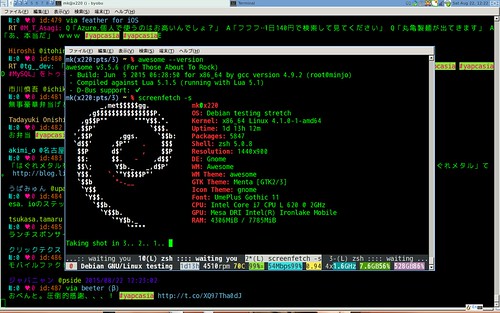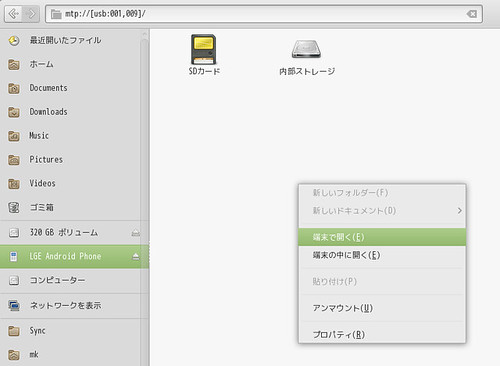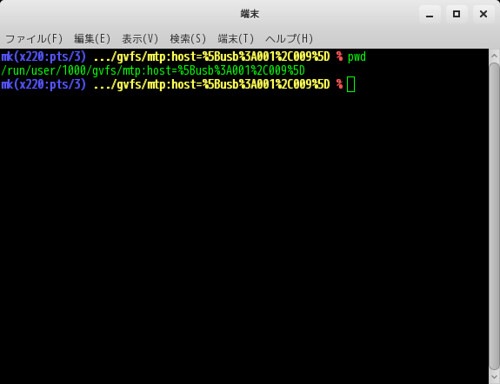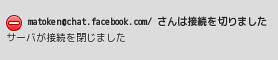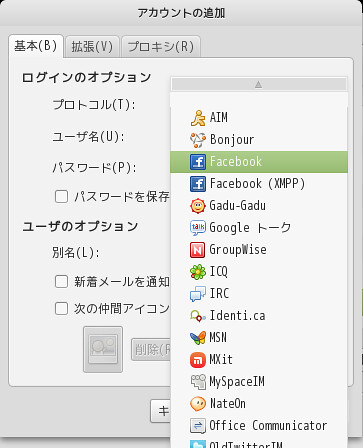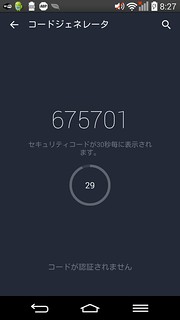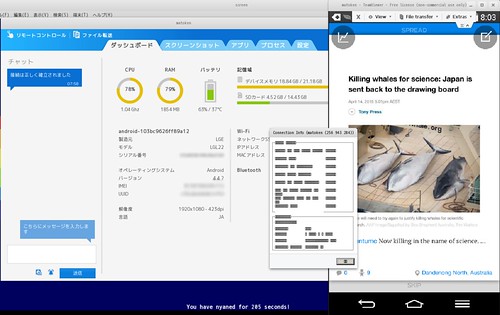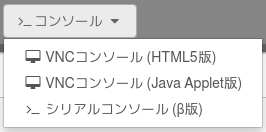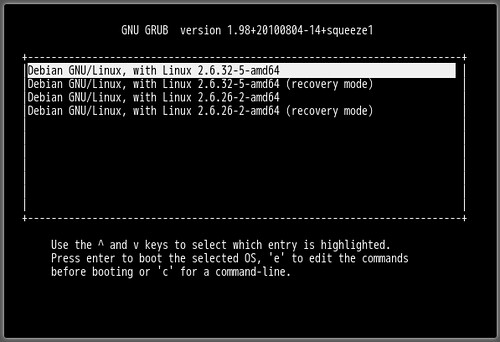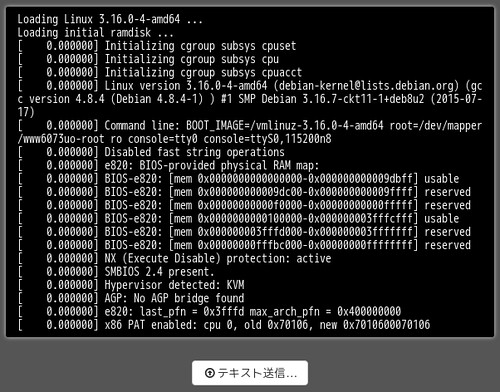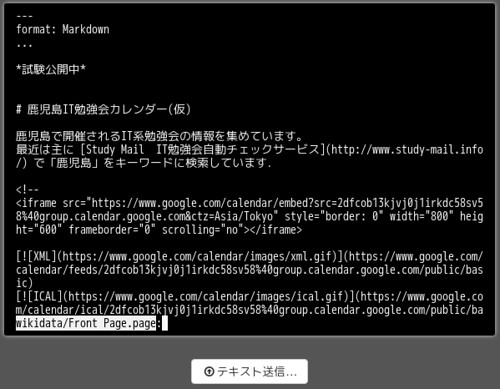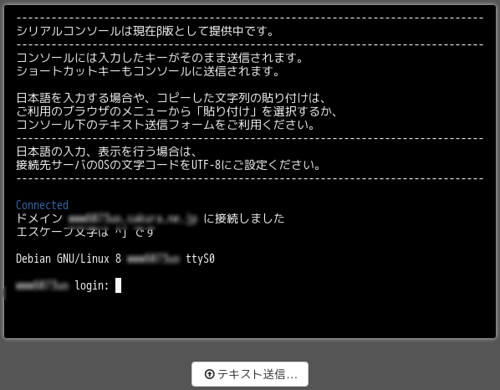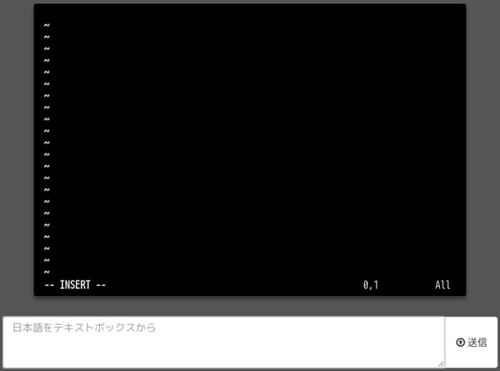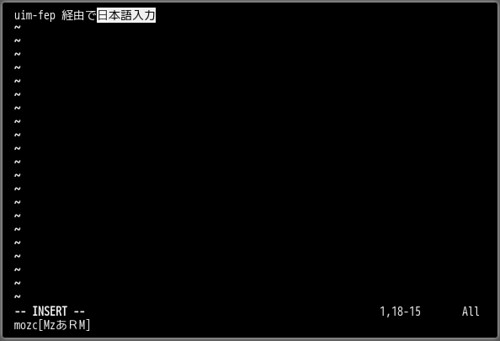Debian stretch 環境の awesome を久々に起動すると awesome のバージョンが新しくなっていて設定ファイルの互換性が失われていました.jessie で使っていた頃入れたので恐らく以前のバージョンは 3.4.15 で,今は 3.5.6 です.
とりあえず規定値の設定で起動してくるのですが使いにくいので最低限ですが設定をやりなおしました.
設定ファイルとテーマファイルの差し替え
既存の古い設定ファイルとテーマファイルを差し替えます.
$ cp /etc/xdg/awesome/rc.lua ~/.config/awesome/
$ cp /usr/share/awesome/themes/default/theme.lua ~/.config/awesome/
これで規定値と同じになりました.テーマは /usr/share/awesome/themes 以下に3種類あるのでお好みで.私は今は明るい sky( /usr/share/awesome/themes/sky/theme.lua ) を利用しています.
設定変更
-
設定ファイル修正(
~/.config/awesome/rc.lua)-
テーマファイル変更(3.4と同じ)
-beautiful.init("/usr/share/awesome/themes/default/theme.lua") +beautiful.init("~/.config/awesome/theme.lua") -
端末アプリ変更(3.4と同じ)
-terminal = "x-terminal-emulator" +terminal = "mate-terminal" -
スクリーンショット設定(3.5)
以前行っていた以下の設定ではうまく行かなかった.
Linux/WindowManager/awesome – matoken’s wiki.
以下のファイルを用意して,% cat ~/script/ss-root.sh #!/bin/sh import -window root ~/Pictures/`date +%Y%m%d_%H:%m:%S-$$.jpg` % cat ~/script/ss-window.sh #!/bin/sh xwininfo |grep '^xwininfo: Window id:' | awk '{print $4}' | xargs -I{} import -window {} ~/Pictures/`date +%Y%m%d_%H:%m:%S-$$.jpg` % cat ~/script/ss-area.sh #!/bin/sh import ~/Pictures/`date +%Y%m%d_%H:%m:%S-$$.jpg`-- Standard programの前か後ろ辺りに以下を追加.-- bind PrintScrn to capture a screen awful.key({ }, "Print", function () awful.util.spawn("/home/mk/script/ss-root.sh",false) end), awful.key({ "Mod1" }, "Print", function () awful.util.spawn("/home/mk/script/ss-window.sh",false) end), awful.key({ "Shift" }, "Print", function () awful.util.spawn("/home/mk/script/ss-area.sh",false) end),この script はパスを通してあって,3.4 では script名だけで動いていたのですが 3.5 ではフルパスでないと動かないようでした.
-
音量ボタン設定(3.5)
以下のようなミュートとアンミュートを行うscriptaudiomute.shを用意して,#!/bin/sh MUTE=`amixer -c 0 get Master|tail -1|cut -d '[' -f 4|sed s/\]//` if [ $MUTE = "on" ] ; then amixer -q -c 0 set Master mute echo "mute!" else amixer -q -c 0 set Master unmute echo "unmute!" fi amixer -c 0 get Master|tail -1|cut -d '[' -f 4|sed s/\]//<追記>
これだとアンミュートがうまく行かなかったです.次のエントリを参照して下さい
– Awesome wm でボリュームコントロール | matoken's meme
</追記>-- Standard programの前か後ろ辺りに以下を追加.-- Audio Controle awful.key({ }, "XF86AudioMute", function () awful.util.spawn("/home/mk/script/audiomute.sh",false) end), awful.key({ }, "XF86AudioRaiseVolume", function () awful.util.spawn("amixer -c 0 set Master 2dB+",false) end), awful.key({ }, "XF86AudioLowerVolume", function () awful.util.spawn("amixer -c 0 set Master 2dB-",false) end),これもやはりフルパスで script を書かないと動かない.amixer は動いているのでパスがうまく渡っていないのかも.awesome 起動後にパスが設定されてうまく動いていないという感じだと思います.
- 自動起動アプリ指定(3.4と同じ)
-- {{{ Autostart application -- "Autostart - awesome" -- http://awesome.naquadah.org/wiki/Autostart awful.util.spawn_with_shell("~/script/run_once.bash nm-applet") awful.util.spawn_with_shell("~/script/run_once.bash synergy") awful.util.spawn_with_shell("~/script/run_once.bash clipit") awful.util.spawn_with_shell("~/script/run_once.bash owncloud") awful.util.spawn_with_shell("~/script/run_once.bash xchat") awful.util.spawn_with_shell("~/script/run_once.bash pidgin") : -- }}}この項目は設定内にないので末尾に追加しました.
~/script/run_once.bashは以下のようなもので,アプリケーションの2重起動を回避するために利用しています.#!/bin/bash pgrep $@ > /dev/null || ($@ &)
-
-
テーマファイル修正(
~/.config/awesome/theme.lua)- 壁紙変更(3.5)
-theme.wallpaper = "/usr/share/awesome/themes/sky/sky-background.png" +theme.wallpaper = "~/Pictures/wp/futur_by_takaju-d60mg7y.png"
- 壁紙変更(3.5)
awesome は軽くてサクサクで結構好きです.ただこのように設定は自分で書かないといけないのでとっつきにくいかもしれません.キーバインドも覚えないといけませんし.でも2,3日使っていると主要な物は覚えられます.
ちなみに,3.4 でもあって 3.5 でも治っていない問題として,ブラウザ等でファイルを開くとかなりの確率でアプリが落ちてしまいます.ブラウザでファイルを添付するときにすごく困ります.最近のGoogle+ や Flickr などドラッグ&ドロップで添付できるような場所はいいのですが…….